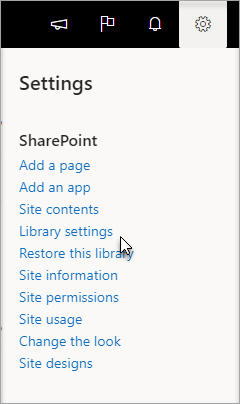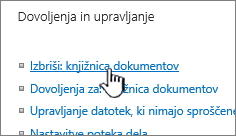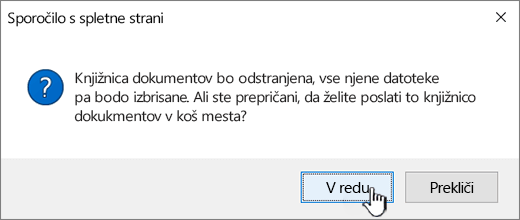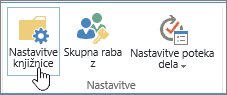Brisanje knjižnice dokumentov v SharePointu
Velja za
Microsoftove knjižnice SharePoint izbrišete, ko jih ne potrebujete več. Ko izbrišete knjižnico, izbrišete tudi dokumente, metapodatke o dokumentih, zgodovino različice, nastavitve knjižnice in določene ravni dovoljenj, povezane s knjižnico. Če želite več informacij o brisanju datotek, glejte Brisanje datotek v knjižnici.
Če po nesreči izbrišete knjižnico ali si premislite, lahko glede na nastavitev spletnega mesta obnovite knjižnico dokumentov iz koša spletnega SharePoint mesta. Če želite več informacij, glejte Obnova elementov v košu SharePointovega mesta.
Če želite ustvariti knjižnico, glejte Ustvarjanje knjižnice dokumentov v SharePointu.
Opomba: Če možnosti, navedene v tem postopku, na primer ukaz, gumb ali povezava, niso prikazane, se obrnite na skrbnika. Če želite ustvariti ali izbrisati knjižnico, morate imeti dovoljenja za upravljanje seznamov. Če imate dovoljenja, lahko spremenite videz in SharePoint mesta.
Brisanje knjižnice v SharePoint
-
V vrstici za hitri zagon na levi strani zaslona se premaknite do knjižnice, ki jo želite izbrisati.
-
Izberite Nastavitve
-
Na strani Nastavitve v srednjem stolpcu v razdelku Dovoljenja in upravljanje izberite Izbriši to knjižnico dokumentov. (Če te možnosti ni na seznamu, nimate dovoljenja za brisanje te knjižnice in se morate obrnite na skrbnika mesta.)
-
Če ste prepričani, da želite izbrisati knjižnico, izberite V redu.
Opomba: Naslov pogovornega okna se lahko razlikuje, ne glede na to, ali uporabljate SharePoint Online ali SharePoint Server 2019.
Brisanje knjižnice v strežniku SharePoint Server 2016 ali SharePoint Server 2013
-
Naredite nekaj od tega:
-
Poiščite knjižnico, ki jo želite izbrisati.
Na traku izberite zavihek Knjižnica in nato nastavitve knjižnice.
-
Izberite Nastavitve
Za knjižnico, ki jo želite izbrisati, premaknite kazalec miške na tri pike (...) in izberite Nastavitve.
-
-
Na strani z nastavitvami v razdelku Dovoljenja inupravljanje izberite Izbriši to knjižnico dokumentov.
-
Če ste prepričani, da želite izbrisati knjižnico, izberite V redu.
Brisanje knjižnice v SharePoint Server 2010
-
V hitrem zagonu izberite ime knjižnice ali izberite Dejanja mesta
-
Naredite nekaj od tega:
-
Če želite knjižnico slik, v meniju Nastavitve
-
Za druge knjižnice v razdelku Orodja za knjižnico izberite zavihek Knjižnica in v skupini Nastavitve izberite Nastavitve knjižnice.
-
-
V razdelku Dovoljenja in upravljanje izberite Izbriši to <vrsto knjižnice> knjižnico.
-
Ko ste pozvani, da potrdite brisanje, izberite V redu, če ste prepričani, da želite izbrisati knjižnico.
Brisanje knjižnice v SharePoint Server 2007
-
Če knjižnica še ni odprta, v podoknu »Hitri zagon« izberite njeno ime.
Če se ime knjižnice ne prikaže v vrstici za hitri zagon, izberite Dejanja mesta
-
V meniju Nastavitve
V knjižnici dokumentov na primer izberite Nastavitve knjižnice dokumentov.
-
V razdelku Dovoljenja in upravljanje izberite možnost za brisanje vrste knjižnice. V knjižnici dokumentov na primer izberite Izbriši to knjižnico dokumentov.
-
Ko ste pozvani, da potrdite brisanje, izberite V redu, če ste prepričani, da želite izbrisati knjižnico.